Authorware课件的制作技巧
- 格式:doc
- 大小:25.00 KB
- 文档页数:4

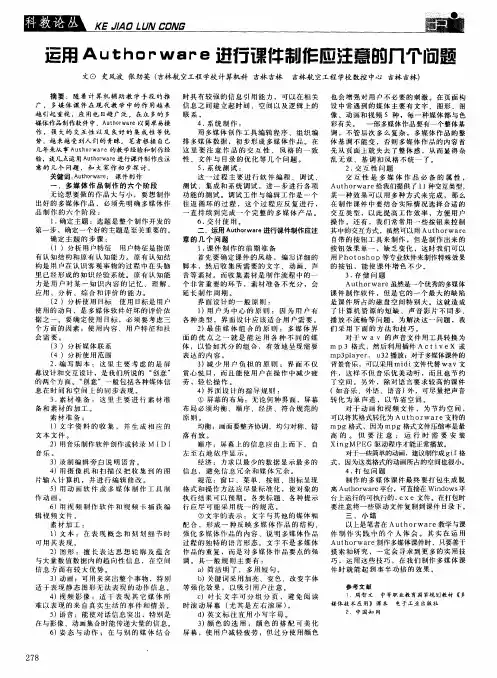
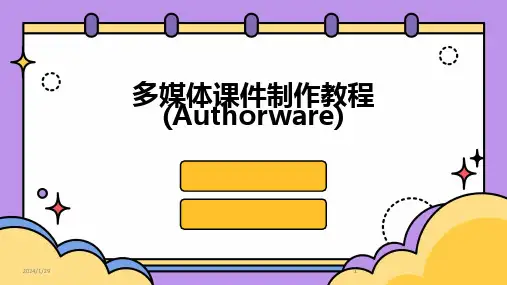
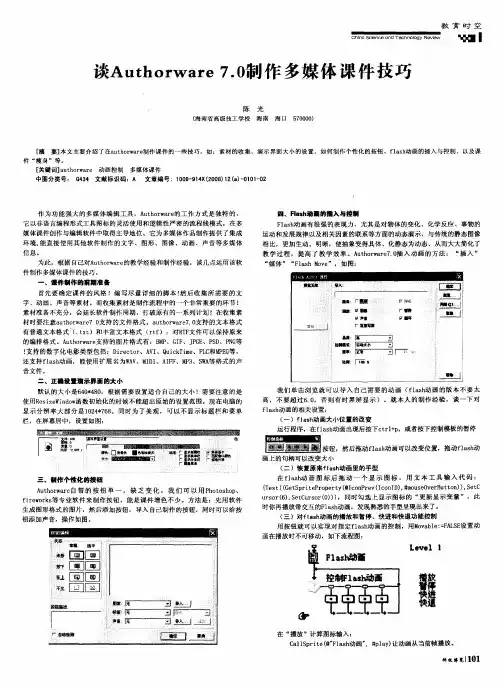
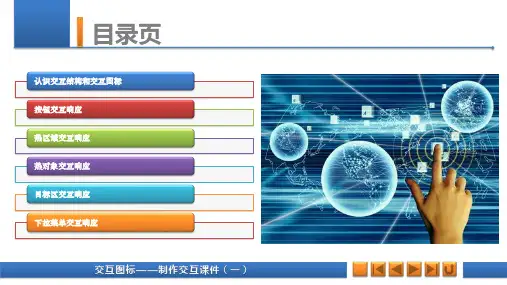
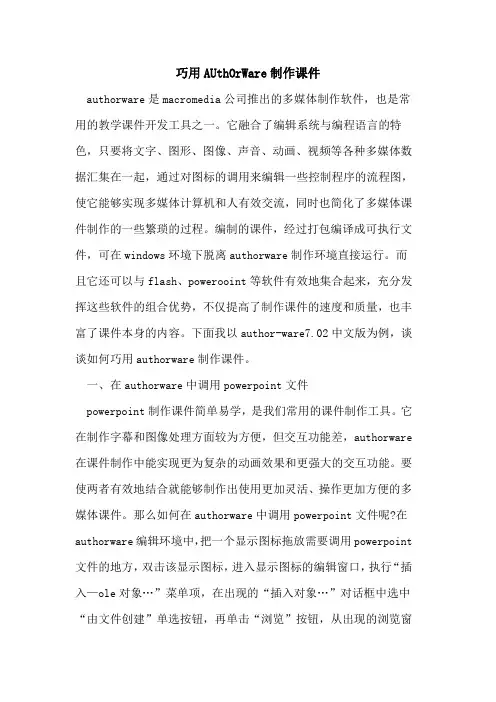
巧用AUthOrWare制作课件authorware是macromedia公司推出的多媒体制作软件,也是常用的教学课件开发工具之一。
它融合了编辑系统与编程语言的特色,只要将文字、图形、图像、声音、动画、视频等各种多媒体数据汇集在一起,通过对图标的调用来编辑一些控制程序的流程图,使它能够实现多媒体计算机和人有效交流,同时也简化了多媒体课件制作的一些繁琐的过程。
编制的课件,经过打包编译成可执行文件,可在windows环境下脱离authorware制作环境直接运行。
而且它还可以与flash、powerooint等软件有效地集合起来,充分发挥这些软件的组合优势,不仅提高了制作课件的速度和质量,也丰富了课件本身的内容。
下面我以author-ware7.02中文版为例,谈谈如何巧用authorware制作课件。
一、在authorware中调用powerpoint文件powerpoint制作课件简单易学,是我们常用的课件制作工具。
它在制作字幕和图像处理方面较为方便,但交互功能差,authorware 在课件制作中能实现更为复杂的动画效果和更强大的交互功能。
要使两者有效地结合就能够制作出使用更加灵活、操作更加方便的多媒体课件。
那么如何在authorware中调用powerpoint文件呢?在authorware编辑环境中,把一个显示图标拖放需要调用powerpoint 文件的地方,双击该显示图标,进入显示图标的编辑窗口,执行“插入—ole对象…”菜单项,在出现的“插入对象…”对话框中选中“由文件创建”单选按钮,再单击“浏览”按钮,从出现的浏览窗口中选定要插入的文件名,并在其下面选中“链接”项,单击“确定”按钮返回显示图标的编辑窗口。
此时,所选定的演示文稿的第一页将显示在显示图标的编辑窗口中。
播放时,我们只要双击幻灯片,即可进行文稿演示。
如果需打包成可执行文件并在其他没有安装au-thorware软件环境的机器中运行,则打包后的可执行文件的当前目录中应包括authorware的应用程序文件a7wole32.dll.此文件在authorware软件的安装目录中可找到。
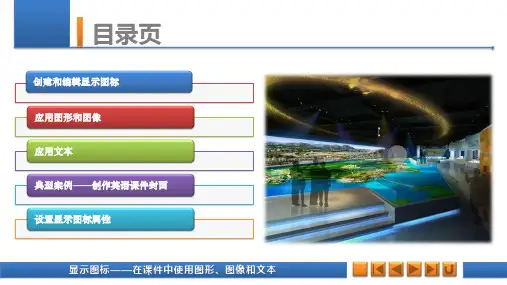
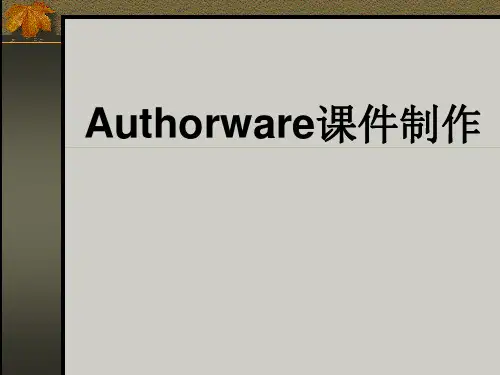
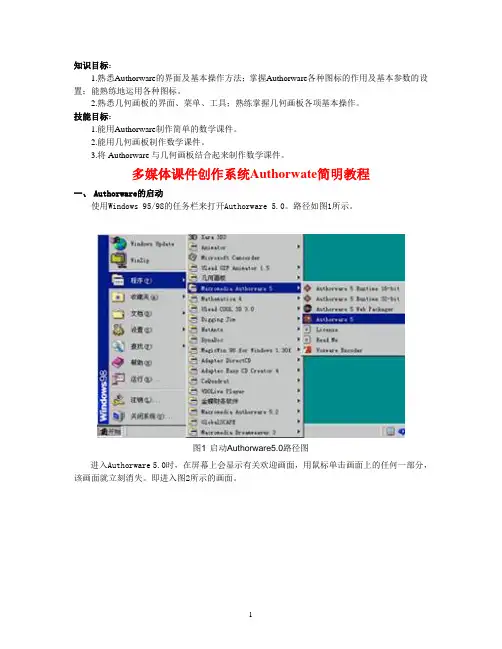
知识目标:1.熟悉Authorware的界面及基本操作方法;掌握Authorware各种图标的作用及基本参数的设置;能熟练地运用各种图标。
2.熟悉几何画板的界面、菜单、工具;熟练掌握几何画板各项基本操作。
技能目标:1.能用Authorware制作简单的数学课件。
2.能用几何画板制作数学课件。
3.将Authorware与几何画板结合起来制作数学课件。
多媒体课件创作系统Authorwate简明教程一、Authorware的启动使用Windows 95/98的任务栏来打开Authorware 5.0。
路径如图1所示。
图1 启动Authorware5.0路径图进入Authorware 5.0时,在屏幕上会显示有关欢迎画面,用鼠标单击画面上的任何一部分,该画面就立刻消失。
即进入图2所示的画面。
图2 为新文件选择工作对象画面点击“cancel”按钮,即进入Authorware 5.0的多媒体软件的编辑设计窗口,如图3所示。
图3 Authorware5.0编辑设计窗口二、Authorware界面启动Authorware5后,在其主界面上首先出现的窗口是KO(Knowledge Object)窗口,(后面将具体介绍KO)。
按“cancel”或“None”跳过KO就可以进入Authorware了。
主界面如图4所示。
屏幕最上面是标题栏,接下来是菜单栏,第三行是工具栏。
左边是图标工具条,Authorware中绝大部分功能都集中在图标工具条上。
当中的窗口就是Authorware的主窗口——程序设计窗口,也就是编写程序的地方,当中的一根竖线叫做流程线,所有的元素诸如声音、图像、交互等等都在流程线上进行安排。
最右边的窗口称作KO窗口,里面是一些现成的模块可以加快工作速度。
图4 Authorware5.0主界面1.标题栏图5中显示的是Authorware窗口中的标题栏。
简介如下:图5 Authorware5.0标题栏最左边的圆形图形为Authorware 的标志,点击该标志,弹出下拉菜单来控制Authorware软件窗口。
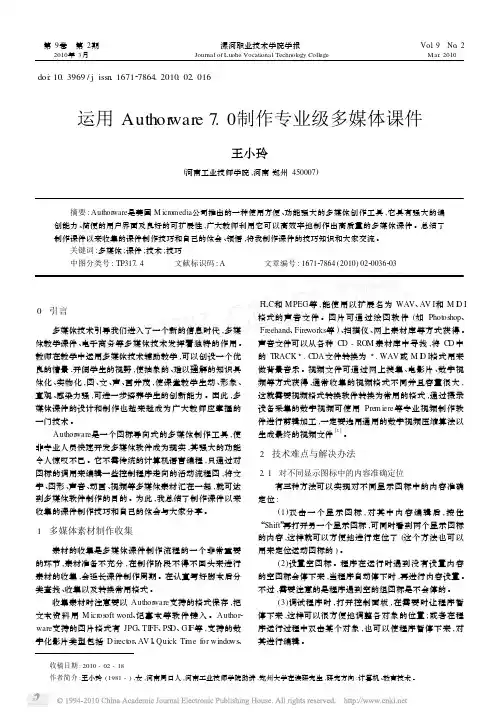
第9卷 第2期 2010年3月漯河职业技术学院学报Journal of Luohe Vocati onal Technol ogy CollegeVol .9 No .2Mar .2010收稿日期:2010-02-18作者简介:王小玲(1981-),女,河南周口人,河南工业技师学院助讲,郑州大学在读研究生,研究方向:计算机、教育技术。
doi:10.3969/j .issn .167127864.2010.02.016运用Author ware 7.0制作专业级多媒体课件王小玲(河南工业技师学院,河南郑州450007) 摘要:Author ware 是美国M icr omedia 公司推出的一种使用方便、功能强大的多媒体创作工具,它具有强大的编创能力、简便的用户界面及良好的可扩展性,广大教师利用它可以高效率地制作出高质量的多媒体课件。
总结了制作课件以来收集的课件制作技巧和自己的体会、领悟,将我制作课件的技巧知识和大家交流。
关键词:多媒体;课件;技术;技巧中图分类号:TP317.4 文献标识码:A 文章编号:167127864(2010)022*******0 引言多媒体技术引导我们进入了一个新的信息时代,多媒体教学课件、电子商务等多媒体技术发挥着独特的作用。
教师在教学中运用多媒体技术辅助教学,可以创设一个优良的情景,开阔学生的视野,使抽象的、难以理解的知识具体化、实物化,图、文、声、画并茂,使课堂教学生动、形象、直观、感染力强,可进一步培养学生的创新能力。
因此,多媒体课件的设计和制作也越来越成为广大教师应掌握的一门技术。
Author ware 是一个图标导向式的多媒体制作工具,使非专业人员快速开发多媒体软件成为现实,其强大的功能令人惊叹不已。
它不需传统的计算机语言编程,只通过对图标的调用来编辑一些控制程序走向的活动流程图,将文字、图形、声音、动画、视频等多媒体素材汇在一起,就可达到多媒体软件制作的目的。

浅谈利用A ut hor w ar e制作多媒体课件的基本技巧徐燕飞、(罗定职业技术学院电子信.E-系,广东罗定527200)摘要:本文就如何利用A ut hor w ar e7制作多媒体课件的基本技巧作了一些介绍。
关键词:A ut hor w ar e;多媒体课件;基本技巧;教育技术随着现代教育技术的不断发展。
教学的方式和手段也在不断地改进,多媒体课件在学科教学中的积极作用也日益显现,它通过将文字、图像、声音、动厕等多种媒体有机结合起来,在教学上可取得良好的效果,日益受到广大教师的重视,应用也越来越广泛。
因此,掌握好多媒体课件的设计和制作也成为广大教师应该掌握的一门必备技术。
A ut h or w ar e7是一种基于图标和流程线为结构的多媒体创作工具,它融合了编辑系统和编程语言的特色.可以有效地简化多媒体课件的制作过程,增强操作平台的可视性和交互性,使逻辑结构变得更加清晰,因而备受用户青睐。
在此,简要谈谈利用A ut l l o州a陀制作多媒体课件的一些基本知识和技巧。
1课件制作的准备工作制作一个多媒体课件,首先要为课件设计好模块,确定课件的风格。
一个清晰的模块结构和一个比较好的课件风格,在一定程度上直接影响了作品的好坏。
编写尽量详细的脚本.然后收集课件可能需要用到的文本、动画、声音等素材。
收集素材是制作流程中的一个非常重要的环节,素材准备不充分,会延长整个作品的制作周期,甚至可能把原有的一些计划全都打乱。
在收集素材的时候要注意。
一定要跟制作的课件相关,还有更重要的是要注意A ut I I or w ar e支持的文件格式。
对于文本而言,有普通文本格定会在不远的将来为校企双方都带来丰厚的回报。
3校企联合办学的几点认识3.1正确的“校企联合”办学模式是成功的关键。
当前,校企合作办学模式主要是人才培养方面的合作,可以是“订单式”培养,即学校根据企业的用人需求.为企业“量身定做”,培养、培训急需的专业技术人才,定向输送给相关企业;也可以是合作培养,如:合作开办相关专业,建立联合培训中心,联合设立实习实训基地,合作培养“双师型”教师、产品研发和技术推广人员。
Authorware教程一、Authorware制作多媒体教学软件的开发技巧1、前期制作的准备将多媒体软件的功能分类,形成几个功能块,并确定作品的风格;编写尽量详细的脚本;收集所需的文字、动画、声音等素材。
素材的收集是制作流程的一个非常重要的环节,素材准备不充分,在制作阶段不得不回头来进行素材的收集,会延长软件制作周期,打破原有的发行、销售等一系列计划。
收集素材时注意要以Authorware支持的格式保存。
把文本材料用Microsoft Word等软件键入,并以普通文本格式(.txt)和丰富格式(.rtf)保存。
Authorware对RTF 文件的直接装入可保持原编排格式不变。
Authorware支持的图片格式有:BMP、DIB、WMF等,支持的数字化电影类型包括:Director、AVI、Quick Time for Windows、FLC和MPEG等,能使用以扩展名为WAV、AIFF和PCM格式的声音文件。
声音文件可以从各种CD-ROM素材库中寻找,或者用CDCOPY、CDWIZ98、AGFREE等音轨程序,将CD中的TRACK*.CDA文件转换为*.WAV文件用来做背景音乐。
2、Authorware的兼容性Authorware支持其3.5版本的 .a3w文件,但是不支持3.0以及更早版本的Authorware 所制作的多媒体文件。
3、显示界面大小的设置程序的最开始处使用Resizewindows函数对运行窗口进行初始化设置。
Authorware4.0的标准界面是640×480,Resizewindows函数中的参数不能超过这个范围。
如果想要图象显示更清晰,则必须先执行菜单栏中File/File Setup...命令,在File Setup对话框中把显示窗口大小设为800×600或1024×768,然后再重设Resizewindows函数中参数的大小。
4、给按钮库添加自定义的特殊效果按钮用Photoshop、Cool 3D等软件做好特殊效果的按钮,生成BMP格式,执行菜单Window/Button 命令,出现"Button Libery"对话框,单击左下方的"Add"按钮,则出现"Button Editor"对话框。
图标的使用方法图标的使用方法和常用的导 图标的使用方法和常见几种 分支结构4、掌握使用这三种图标进行程序设计的方法学习目标: X 3、掌握【框架】 x2>掌握【导航】 航结构x3>掌握【判断】【框架】图标【框架】图标概述【框架】图标提供了一种简单实用的跳转方式,它最基本的作用是建立包括分支和结构的内容。
在Authorware中,【框架】图标由两部分组成,一部分是框架本身,另一部分则与交互图标有些类似,是一系列用户添加的、附属于【框架】图标被称为“页”的各种图标。
tableEntry: Level 1Gray Navigation PanelExit framework倉,Navigation hype...? i • • • O—O—O—0—0First page Previous page Exit: Level 1导航控制面板uin rmAuthorware的【框架】图标提供了一整套导航控件,这些导航控件共有8个按钮构成,【框架】图标的页管理功能就是通过这8个按钮实现的。
导航控件中的8个按钮的默认名称分别在交互作用子流程中列出,每个按钮与名称的对应关系如图所示。
最近測览搜索退出框架____ Z到書页前一页后一页盘末页CoverBirectTr ansi ti. on BirectTransition3D J DirectTransition3D i — DirectTransition3D J Li zsolve DmXP 过腹 Other 重置取消d Xtras 文件:[内部]周期:|平沼:影响:r 整个窗口 a 仅限区域秒(0-30)应用| (0-128)关于• • |显示的是【框架】图标下挂页面之间相互跳转时的过渡效果, 如果要改变默认的页面过渡效果,可以单击其后的按钮在打 开的“页特效方式”对话框中选择一种过渡效果作为切换页 面时的过渡效果。
页面过渡效果对话框与其他过渡效果对话 框的使用相同。
浅谈用Authorware制作多媒体课件摘要:authorware是一种优秀的多媒体制作软件,在多媒体制作方面的优越性能和简单易用的特点深受用户喜爱。
本文从制作课件实例入手,介绍了一个authorware课件的制作过程。
关键词:制作多媒体课件 authorware课件一般由片头、主体和片尾组成。
片头通常指明课题、主讲教师、背景图片和背景音乐等;课件主体是本次课的整体结构及各项活动的具体安排等;片尾是课件的结束部分。
下面就以一个课件实例来介绍authorware课件的制作过程。
一、课件片头的制作1.显示图标的使用功能:用于显示文字、图形、图像(可以引入外部也可以自己绘制)。
操作1:显示图形图像新建文件,并设置文件属性(用菜单栏“修改”——“图标”——“属性”命令或用“编程窗口”空白处右键菜单中的“属性”命令,打开显示图标属性窗口,在该窗口可设置课件播放窗口大小、窗口背景色、是否显示标题栏、菜单栏、任务栏等);将显示图标拖放到流程线上,并为其命名;双击流程线上的显示图标,打开演示窗口;用工具窗口中的绘图工具在演示窗口中绘制图形或用工具栏上的导入按扭导入外部图像文件;设置显示图标的属性,选中显示图标,单击显示图标属性窗口中特效后的按扭,打开特效方式窗口,在该窗口设置特效操作2:显示文字用工具窗口中的“文本工具”在显示图标的演示窗口中输入文字或用工具栏上的“导入”按扭导入外部文本文件;文字的选择,单击绘图工具栏的指针工具,可取消文字的输入状态,并可以用鼠标指针选取文字;设置字体,菜单“文字”——“字体”——“其他”,选择所需字体;设置文字大小,菜单“文字”——“大小”——“其他”,输入所需大小的点阵值。
2.等待图标的使用功能:用于设置等待的时间,作用是暂停程序的运行,直到用户按键、单击鼠标或者经过一段时间的等待之后,程序再继续运行。
操作:将等待图标拖放到流程线上,并为其命名;在属性窗口设置等待图标属性,可以设置“按钮”、“鼠标单击”、“时间限制”、“键盘响应”等。
Authorware课件的制作技巧
制作课件是教师教学工作中的一项常规性工作。
authorware是一款功能强大的图标导向式多媒体编辑制作软件[1],其强大的交互功能和强劲的集成能力备受教师青睐[2]。
在此将利用authorware 制作课件所积累的经验加以总结,介绍一下使用authorware进行课件制作的技巧。
1 片头、片尾设计
authorware制作课件在设计上包括片头、主体内容和片尾。
在authorware中实现片头、片尾的方法主要有两种,一种是通过authorware自身的流程设计功能;另一种就是使用其他软件设计,如3dmax,flash,after effect等,然后在authorware中调用。
前一种方法方便快捷,尤其是在字幕的处理方面,非常轻松,但是动画设计效果相对差些;后一种方法设计的视频专业、美观,不过对使用相应软件的熟练程度有所要求。
不管选择哪种方法,都会面对一个共同的问题—怎样在播放片头或片尾时实现单击鼠标跳
过?这种灵活的控制实际上也是多媒体计算机辅助教育(cai)课件制作最起码的要求。
如果利用函数控制,一些教师可能会望洋兴叹。
在authorware中,框架图标会直接进入第一页,可以利用这一特点来回避编程,实现跳过片头或片尾。
方法如下:设计一个有两页内容的框架,第一页放片头或片尾;设置条件响应,跳到第二页的条件设置为mousedown=true;第二页设计计算图标退出框架。
2 添加/删除字体资源知识对象
设计多媒体课件时为了增加文字的表现力,设计者总喜欢选择一些特殊的字体。
authorware打包时,无法附带这些特殊字体,导致更换运行环境时字体丢失,无法达到预期显示效果。
有人建议将特殊的字体以图片形式来显示,这样可解决更换环境带来的字体丢失的问题。
但是如果文字太多,势必会把精力浪费在文字转化上。
authorware 7.0提供了添加/删除字体资源知识对象的功能,可以让课件在启动时自动添加字体,在退出时自动删除字体,这就避免了因更换机器导致特殊字体无法识别的问题。
3 流程规划与界面设计
多媒体课件的主体就是内容与界面。
authorware的交互作用是通过交互图标来实现的。
由于authorware具有丰富的交互功能,使用它制作出来的多媒体课件多姿多彩。
制作多重交互时,可以采用两种方法返回上一层交互界面:一是利用跳转功能直接跳到上一层交互界面;二是采用嵌套的方式,这种方式利用子内容覆盖主交互,返回时自动回到上一层交互界面。
前者需要利用代码跳转,但是可以删除显示过的内容,也可以重新调用,这节约了内存。
后者如果交互过多,在设计时会占用内存,因为这种方法不允许删除所有的交互界面,否则退出子交互时无法显示主界面。
制作的课件在形式上应注重艺术美感、整体风格的统一以及界面布局的合理性和色彩搭配的协调性。
文字、图片、音频、动画、视频等各素材配合恰当,动静结合,吸引力强,能激发学生的学习兴
趣。
各种界面与按钮的设计应该使用photoshop等专业图像处理软件。
对一些原始图片进行加工处理,就可以得到课件的背景图片。
如果要制作立体效果的按钮,需要在背景图片上截取按钮图片,目的是使按钮与背景成为一个整体,然后用截取图片设计按钮的不同状态。
这时要注意,最好以矩形截取图片,因为authorware调用圆角形按钮时会显示花边。
如果希望制作带圆角或圆形的按钮,就可以在矩形区域的中间制作圆角效果,这样依然保证调用的按钮图片是矩形的。
4 制作测试题
交互功能是计算机的优势所在,也可以说交互性是多媒体的核心特点。
制作反馈型的测试题是多媒体课件制作中不可或缺的环节,也是其交互性的一种体现。
制作基于数据库的测试题需要专业的编程知识,使用交互图标设计一个测试题,也需要花费一些工夫。
authorware带有大量功能强大的知识对象,使用这些知识对象可以更快捷、更有效地开发出高质量的多媒体课件。
教师在用authorware设计测试题时,可以使用authorware自带的测验知识对象设计单项选择、多项选择、填空等题型。
只需设计一个框架图标,每页显示一道利用测验知识对象设计的题目。
5 后期处理
authorware课件在最后发布时都需要打包成文件,以脱离开发平台,一般情况下都会打包成可执行的“.exe”文件。
打包后的“.exe”文件不能单独运行,还需要开发平台提供外部文件的支持。
最简单
的方法就是将authorware目录下的文件全部复制过来。
但是这样会造成课件的体积过大,可以在解决问题以后再做适当的删减。
打包成“.exe”文件后,显示的文件信息依然是开发工具提供的,可以将“.exe”文件的版权信息修改成自己的信息。
但是“.exe”文件不像office文档那样可以通过右击鼠标进行直接修改,需要下载相关工具才能完成版权的修改。
相信初学authorware的教师通过以上几个环节,能够制作出自己满意的authorware多媒体教学课件。
参考文献
[1] 徐华松,谢遵国.多媒体cai课件制作[m].上海:第二军医大学出版社,2006.
[2] 袁海东.authorware 7.0教程[m].北京:电子工业出版社,2005.。